Bảo mật luôn là vấn đề cần phải được quan tâm hàng đầu hiện nay, tuy nhiên vẫn còn đó khá nhiều người thờ ơ là và chỉ thật sự lo lắng khi bị người khác xâm nhập vào smartphone. Làm thế nào để hạn chế tình trạng trên?
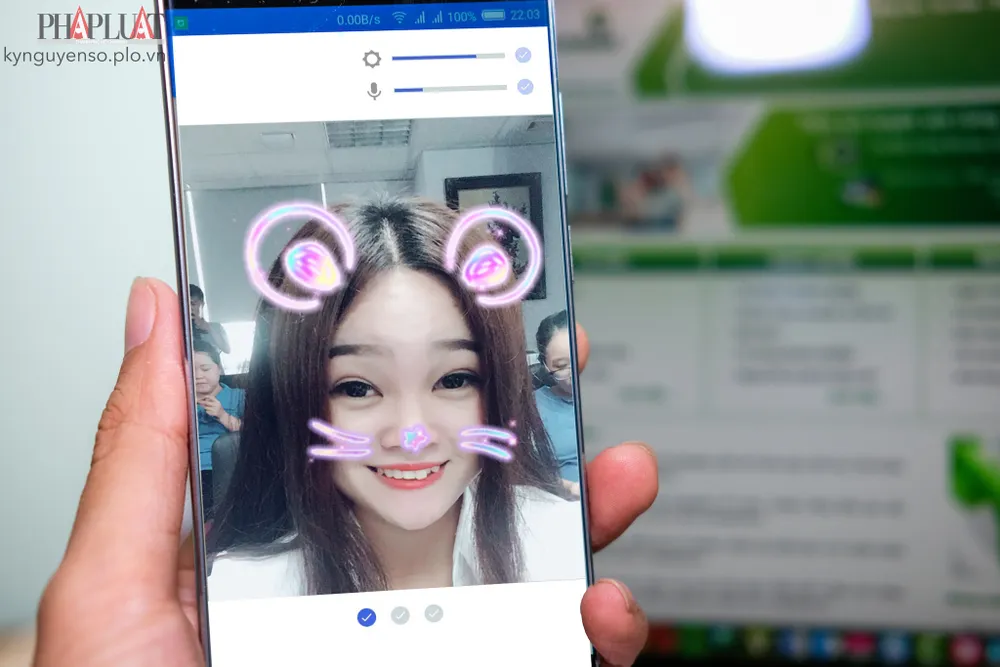
Mở khóa bằng khuôn mặt và giọng nói giúp tăng thêm nhiều lớp bảo mật. Ảnh: MINH HOÀNG
Xem thêm: Để tránh bị rò rỉ thông tin khi sử dụng iPhone - Chỉ với vài thao tác đơn giản, bạn có thể dễ dàng thay đổi mật khẩu iCloud nhằm đảm bảo sự riêng tư cho thông tin cá nhân, hình ảnh…
Khóa ứng dụng bằng khuôn mặt và giọng nói
- Bước 1: Đầu tiên, bạn hãy tải và cài đặt phần mềm AppLock Face/ Voice Recognition cho smartphone tại địa chỉ https://goo.gl/fP2c3c, tương thích với các thiết bị chạy Android 4.0.3 trở lên.
- Bước 2: Khi hoàn tất, bạn cần phải thiết lập câu lệnh dùng để mở khóa ứng dụng bằng các lựa chọn có sẵn như Verify me, Unlock My App… hoặc tự tạo câu lệnh theo sở thích cá nhân bằng cách nhấp vào tùy chọn Create your own unlock phare.
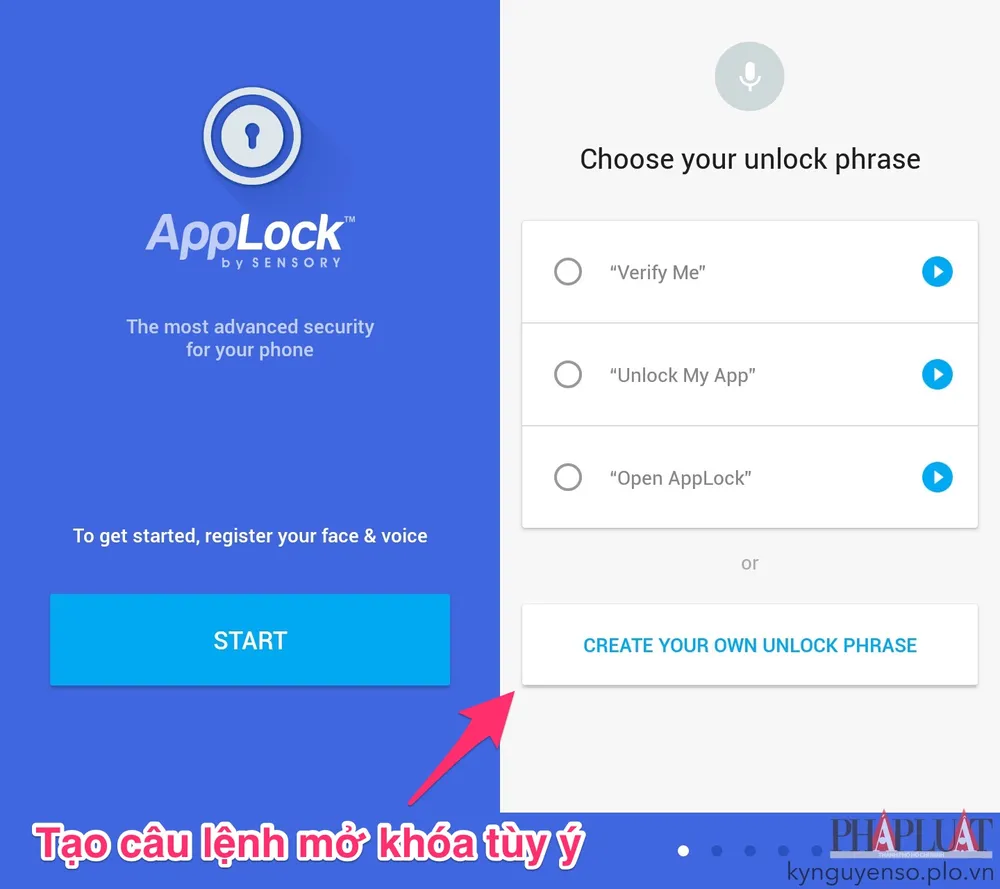
Lựa chọn câu lệnh mở khóa có sẵn hoặc tự tạo theo sở thích cá nhân. Ảnh: MINH HOÀNG
- Bước 3: Tiếp theo, người dùng cần phải để ứng dụng nhận diện khuôn mặt thông qua camera (lưu ý, đôi mắt của bạn nằm thẳng hàng trên cây thước đo), sau đó nói to và rõ câu lệnh đã lựa chọn ở bước hai cho đến khi hoàn tất.
Ngoài ra, ứng dụng còn hỗ trợ thêm ba phương thức mở khóa dự phòng gồm hình vẽ (pattern), mã PIN và mật khẩu (password). Điều này đồng nghĩa với việc nếu bạn lỡ quên câu lệnh mở khóa hoặc khuôn mặt bị trầy xước, người dùng có thể mở khóa bằng phương thức dự phòng kể trên.
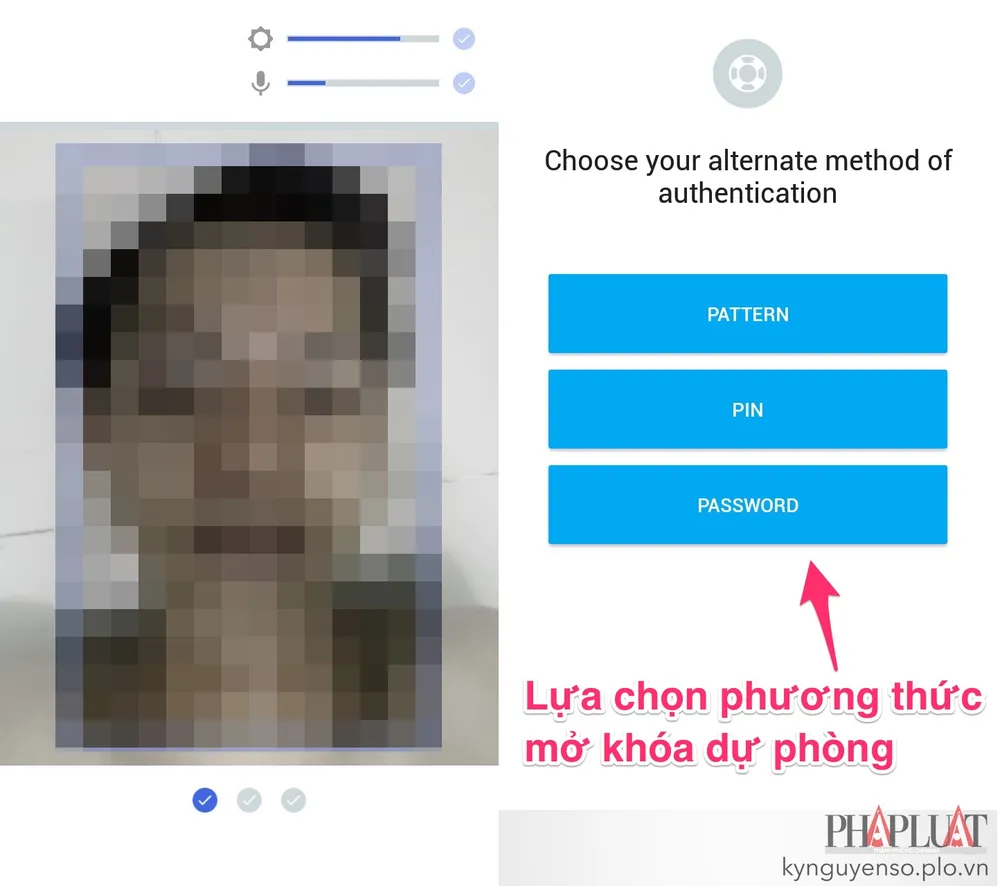
- Bước 4: Trước khi bắt đầu, bạn cần đánh dấu vào các ứng dụng cần bảo mật như Facebook, tin nhắn, email, ứng dụng ngân hàng, thư viện… và lựa chọn chế độ mở khóa tương ứng. Chế độ Covenience sẽ yêu cầu bạn mở khóa ứng dụng bằng giọng nói hoặc khuôn mặt, ngược lại, chế độ TrulySecure sẽ mở khóa bằng cả khuôn mặt lẫn giọng nói.
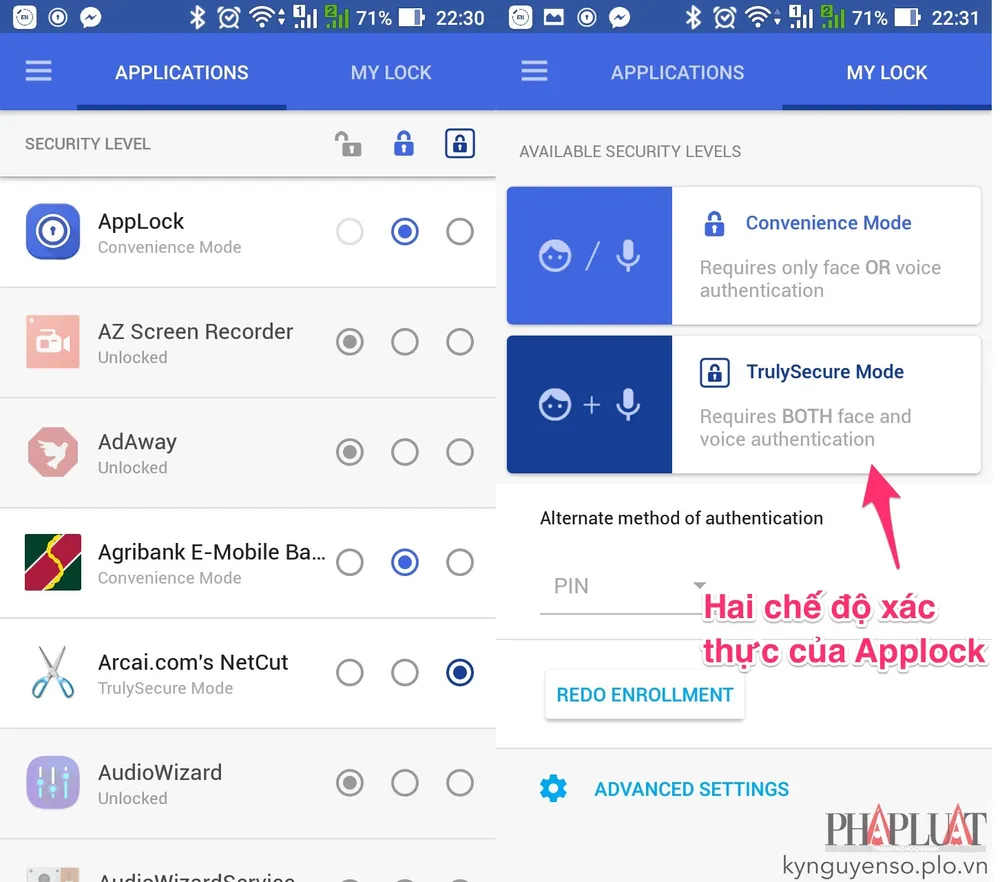
Lựa chọn chế độ mở khóa đối với từng ứng dụng. Ảnh: MINH HOÀNG
Do đó, đối với các ứng dụng bình thường, bạn nên chọn chế độ Convenience và ngược lại. Nếu muốn thay đổi khuôn mặt hoặc câu lệnh mở khóa khác, người dùng chỉ cần truy cập vào phần Settings (cài đặt) của ứng dụng và chọn Redo Enrollment, sau đó thực hiện tương tự như lúc ban đầu.
Theo thử nghiệm của người viết, ứng dụng hoạt động khá tốt và hiệu quả. Nếu cảm thấy hữu ích, bạn đừng quên chia sẻ bài viết cho nhiều người cùng biết hoặc để lại bình luận khi gặp rắc rối trong quá trình sử dụng.
Xem thêm: Cách mở khóa iPhone khi nhập sai mật khẩu - Nếu nhập sai passcode (mật khẩu) nhiều lần, iPhone sẽ tự động khóa màn hình và tạm thời vô hiệu hóa thiết bị. Làm thế nào để giải quyết tình trạng trên?
